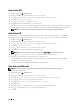Users Guide
Table Of Contents
- Dell™ C3765dnf Multifunction Color Laser Printer
- Innhold
- A Notater, merknader og advarsler 23
- 1 Brukerveiledning for Dell™ C3765dnf Multifunction Color Laser Printer 25
- 2 Finne informasjon 27
- 3 Produktfunksjoner 31
- 4 Om skriveren 33
- 5 Klargjøre skriverens maskinvare 41
- 6 Installere ekstrautstyr 43
- 7 Koble til skriveren 71
- 8 Angi IP-adresse 83
- 9 Legge i papir 87
- 10 Installere skriverdrivere på Windows®-datamaskiner 91
- 11 Installere skriverdrivere på Macintosh-datamaskiner 111
- 12 Installere skriverdrivere på Linux-datamaskiner (CUPS) 115
- 13 Operatørpanel 127
- 14 Dell™ Printer Configuration Web Tool 133
- 15 Informasjon om Verktøykasse-menyene 201
- 16 Kort om skrivermenyene 231
- 17 Retningslinjer for utskriftsmateriale 305
- 18 Legge i utskriftsmateriale 311
- 19 Utskrift 319
- 20 Kopiering 333
- 21 Skanning 345
- 22 Faks 373
- 23 Kort om skriverprogramvaren 403
- 24 Utskrift ved bruk av ColorTrack (Ekstern autentisering) 419
- 25 Bruke serveradressebok og servertelefonbok 427
- 26 Bruk av digitale sertifikater 429
- 27 Kort om fonter 441
- 28 Forstå skrivermeldinger 449
- 29 Spesifikasjoner 461
- 30 Vedlikeholde skriveren 469
- 31 Fjerne ekstrautstyr 507
- 32 Fjerne fastkjørt papir 517
- 33 Feilsøkingsveiledning 535
- B Tillegg 567
- A Notater, merknader og advarsler 23
- Før du begynner
- Konfigurere skriveren (skriveroppsett)
- Klargjøre skriverens maskinvare
- Installere ekstrautstyr
- Koble til skriveren
- Angi IP-adresse
- Legge i papir
- Installere skriverdrivere på Windows®-datamaskiner
- Installere skriverdrivere på Macintosh-datamaskiner
- Installere skriverdrivere på Linux-datamaskiner (CUPS)
- Bruke skriveren
- Operatørpanel
- Dell™ Printer Configuration Web Tool
- Informasjon om Verktøykasse-menyene
- Kort om skrivermenyene
- Rapport / liste
- Systeminnstillinger
- Panelinnstillinger
- PCL-fontliste
- PCL-makroliste
- PS-fontliste
- PDF-fontliste
- Jobbhistorikk
- Feilhistorie
- Utskriftsmåler
- Fargetestside
- Protokollmonitor
- Hurtigvalg
- Adressebok
- Serveradresse
- Faksaktivitet
- Ventende faks
- Lagrede dokumenter
- Skrive ut en rapport/liste fra operatørpanelet
- Skrive ut en rapport/liste fra verktøykassen
- Admin.innstillinger
- Standardinnstillinger
- Skuffbehandling
- Panelspråk
- Utskriftsmeny
- Kopimeny
- Skannemeny
- E-post
- Faksmeny
- Menyen Direkte USB-utskrift
- ID-kortkopiering
- Panellås
- Tilbakestille standardinnstillinger
- Rapport / liste
- Retningslinjer for utskriftsmateriale
- Legge i utskriftsmateriale
- Utskrift, kopiering, skanning og faksing
- Utskrift
- Kopiering
- Skanning
- Oversikt over skanning
- Skanne fra operatørpanelet - skann til applikasjon
- Skanne fra operatørpanelet - WSD-skanning
- Skanne med TWAIN-driveren
- Verktøy for innstilling av skanning
- Skanning ved hjelp av Windows Image Acquisition (WIA)-driveren
- Skanning til en datamaskin eller server via SMB/FTP
- Skanne til et USB-minne
- Sende en e-post med det skannede bildet
- Faks
- Konfigurere faksinnstillingene for første gang via Installasjonsnavigator
- Angi landet ditt
- Angi skriver-ID
- Angi dato og klokkeslett
- Endre klokkemodus
- Angi lyder
- Angi faksinnstillingsalternativer
- Sende en faks
- Sende en forsinket faks
- Sende en faks fra driveren (direkte faks)
- Motta en faks
- Automatisk oppringing
- Telefonbok
- Andre måter å sende faks på
- Skrive ut en rapport
- Endre innstillingsalternativer
- Bli kjent med skriveren
- Kort om skriverprogramvaren
- Utskrift ved bruk av ColorTrack (Ekstern autentisering)
- Bruke serveradressebok og servertelefonbok
- Bruk av digitale sertifikater
- Administrere sertifikater
- Stille inn funksjonene
- Stille inn sertifikatet i IPsec digital signaturmodus
- Stille inn SSL-use Server-sertifikat (HTTP/IPP)
- Stille inn LDAP-SSL/TLS-kommunikasjon
- Stille inn serversertifikat verifisering for LDAP-SSL/TLS-kommunikasjon
- Stille inn klientsertifikat for LDAP-SSL/TLS-kommunikasjon
- Innstilling for trådløst LAN LAN WPA-Enterprise (EAP-TLS)
- Innstilling for trådløst LAN WPA-Enterprise (PEAPV0-MS-CHAPV2, EAP-TTLS PAP, EAP-TTLS CHAP)
- Angr klientsertifikatet for IEEE 802.1x (EAP-TLS)
- Kort om fonter
- Forstå skrivermeldinger
- Spesifikasjoner
- Vedlikeholde skriveren
- Vedlikeholde skriveren
- Fastslå status for forbruksartikler
- Spare forbruksartikler
- Bestille forbruksvarer
- Lagre utskriftsmateriale
- Oppbevaring av forbruksvarer
- Bytte tonerkassetter
- Bytte trommelkassetter
- Bytte av fikseringsenheten
- Erstatte belteenheten, 2. belteenhetrullen (2. BTR) og materullen
- Bytte resttonerboksen
- Rengjøring inne i skriveren
- Rengjøring av skanneren
- Rengjøre DADF-materullen
- Justere fargeregistrering
- Fjerne ekstrautstyr
- Fjerne fastkjørt papir
- Vedlikeholde skriveren
- Feilsøking
- Feilsøkingsveiledning
- Grunnleggende skriverproblemer
- Skjermproblemer
- Utskriftsproblemer
- Problemer med utskriftskvalitet
- Utskriften er for lys
- Toner smitter av, eller sverten sitter løst
- Tilfeldige flekker / uklare bilder
- Hele utskriften er tom
- Striper vises på utskriften
- Deler av eller hele utskriften er svart
- Hellende fargepunkter
- Vertikale, tomme felter
- Skygger
- Lysforårsaket materialtretthet
- Slør
- Bead-Carry-Out (BCO)
- Ujevne tegn
- Striper
- Auger-merke
- Krøllet/flekkete papir
- Skade på arkets innføringskant
- Fastkjørt papir/justeringsproblemer
- Topp- og sidemargene er feil
- Fargeregistreringen er ikke justert
- Bildene er skjeve
- Papirfastkjøring i skuff1/ekstra 550-arkmater
- MPF-fastkjøring
- Fastkjøring i register (utgangssensor på JAM)
- Fastkjøring ved utmating (utgangssensor av JAM)
- Fastkjøring ved flermating i skuff1/ekstra 550-arkmater
- MPF-fastkjøring ved flermating
- Støy
- Kopieringsproblemer
- Faksproblemer
- Skanneproblemer
- Problemer med digitalt sertifikat
- Problemer med installert ekstra tilbehør
- Driftsproblemer med skannerdriver/skriver
- Andre problemer
- Kontakte service
- Feilsøkingsveiledning
- Tillegg
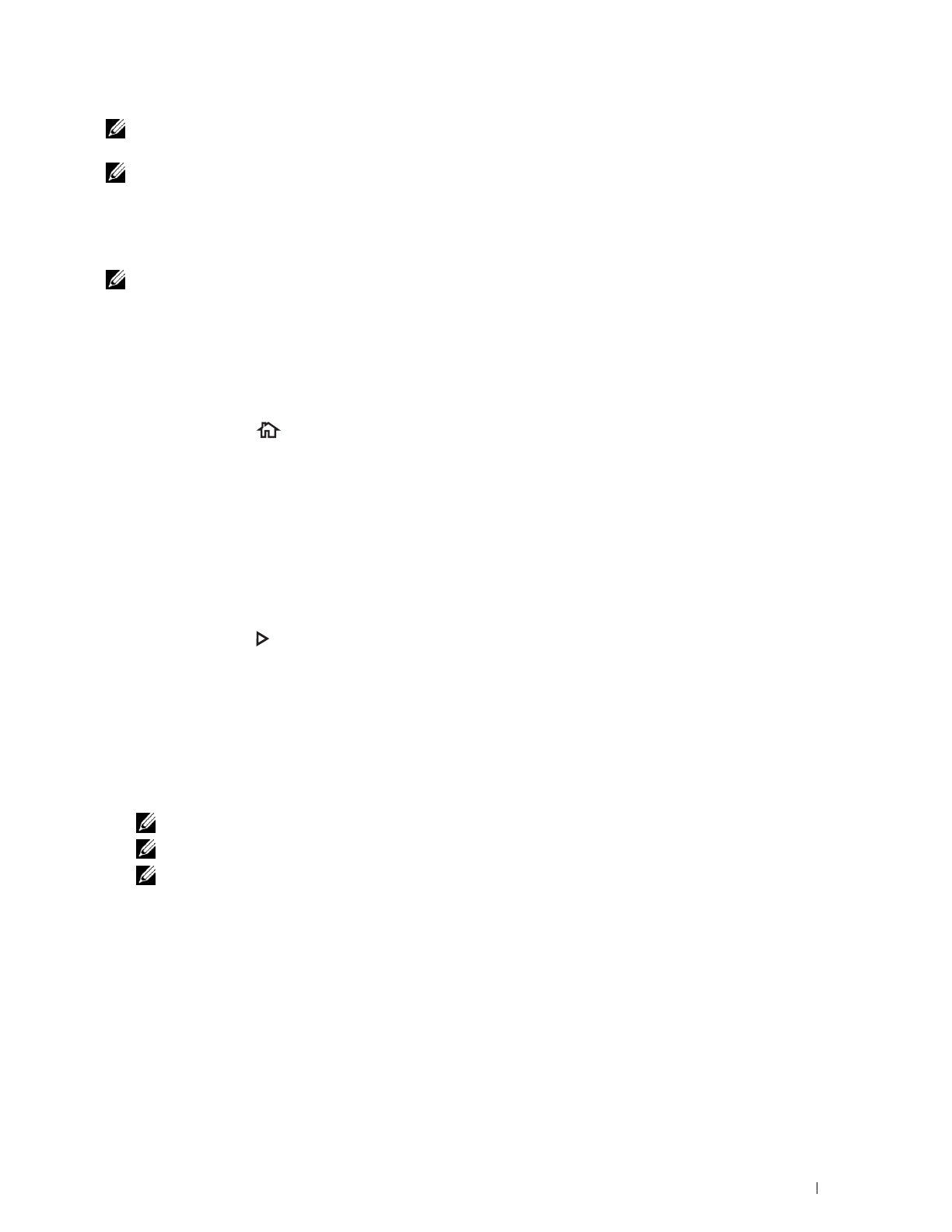
Skanning 369
MERK: Hvis USB-minnet er formatert i et annet filsystem enn ovenfor, vil skriveren kanskje ikke oppdage at et USB-minne er
tilkoblet.
MERK: Et USB-minne med godkjenningsfunksjon og enkelte merker av USB-minner kan ikke brukes sammen med denne
skriveren.
Fremgangsmåter
Slik lagrer du de skannede bildene til et USB-minne:
MERK: Hvis du setter inn et USB-minne i USB-porten på forsiden først, kan skjermen USB-stasjon oppdaget vises. I dette
tilfellet, velg Skann til USB, og gå videre til trinn 6.
1
Legg dokumentet/dokumentene med forsiden opp og med øvre kant først inn i DADF-en.
ELLER
Plasser ett enkelt dokument med fremsiden nedover på dokumentglasset, og lukk dokumentdekselet.
Mer informasjon om hvordan du legger i et dokument finnes under “Legge i et originaldokument”.
2
Trykk på knappen
(Hjem)
.
3
Sett inn USB-minneenheten i skriverens USB-port. Se under “Sette inn og fjerne et USB-minne” hvis du vil ha mer
informasjon.
4
Velg
Skannemenyen
.
5
Velg
USB
.
6
Angi skanningsalternativer som
Utdatafarge
,
Oppløsning
,
Tosidig skanning
og
Filformat
i
kategoriene
Skann til USB
,
Kvalitet
og
Alternativer
. Se under “Filformat” for mer informasjon.
Du kan også angi hvilken mappe det skannede bildet skal lagres i. Se under “Angi en mappe for å lagre det
skannede bildet” for mer informasjon.
7
Trykk på knappen
(Start)
for å begynne å skanne dokumentet.
8
Fjern USB-minnet fra skriveren. Se under “Sette inn og fjerne et USB-minne” hvis du vil ha mer informasjon.
Angi en mappe for å lagre det skannede bildet
Hvis du vil lagre det skannede bildet på en USB-minneenhet, må du angi en mappe på enheten før du utfører
skannejobben.
1
Velg
Endre mappe
i kategorien
Skann til USB
.
2
Velg en mappe å lagre det skanede bilet i.
MERK: Standard lagringsmål er rotkatalogen til USB-minnet.
MERK: Du kan ikke angi en mappebane direkte ved hjelp av det numeriske tastaturet.
MERK: Du kan velge hvilken som helst mappe i USB-minnet, men du kan ikke opprette en ny mappe i dette trinnet. Du bør
alltid opprette en ny mappe før du kobler til minnet. Hvis du ønsker at skriveren skal opprette en mappe automatisk for
deretter å lagre det skannede bildet i den mappen må du angi
Opprett mappe til På. Se “Opprett mappe” for mer
informasjon.
Hvis navnet på det skannede bildet allerede finnes i mappen, genererer skriveren automatisk et nytt filnavn for å
lagre dataene.